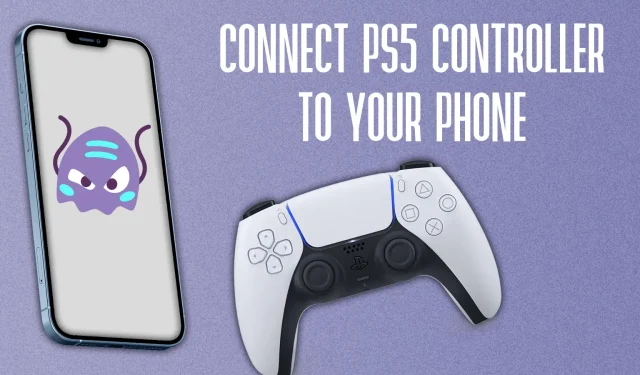
Müssen Sie Handyspiele mit Ihrem PS5-Controller spielen? Diese Anleitung hilft Ihnen, das Telefon an einen Dualsense-Controller anzuschließen.
iPad , iPhone oder die meisten Android-Telefone – all diese Gadgets sind tragbare Computer, die grafikintensive Spiele spielen können. Da es sich bei all diesen Geräten in erster Linie um Touchscreen-Geräte handelt, fehlt ihnen der Komfort und die Sicherheit eines physischen Gaming-Controllers.
Wenn Sie zu Hause einen PS5-Controller haben, ist es daher absolut sinnvoll, ihn mit Ihren Telefonen oder Tablets zu koppeln. Sie kennen die Übung, wenn Sie schon einmal einen PS4-Controller mit Ihrem Telefon gekoppelt haben .
So verbinden Sie den PS5-Controller mit einem Android-Telefon oder -Tablet
Sie können Ihren PS5-Controller wie einen der besten kabellosen Ohrhörer mit Ihrem Android-Telefon verbinden.
- Drücken Sie auf Ihrem PS5-Controller gleichzeitig die Share- und Home-Tasten, um die Kopplung zu starten.
- Gehen Sie auf Ihrem Android-Telefon oder -Tablet zur App „Einstellungen“ und wählen Sie die Option „Bluetooth“ .
- Wählen Sie „Neues Gerät koppeln“ aus . Sie können Ihren PS5-Controller jetzt in der Liste der verfügbaren Geräte sehen. Tippen Sie darauf, folgen Sie den Anweisungen auf dem Bildschirm und Ihr PS5-Controller wird mit Ihrem Telefon oder Tablet verbunden.
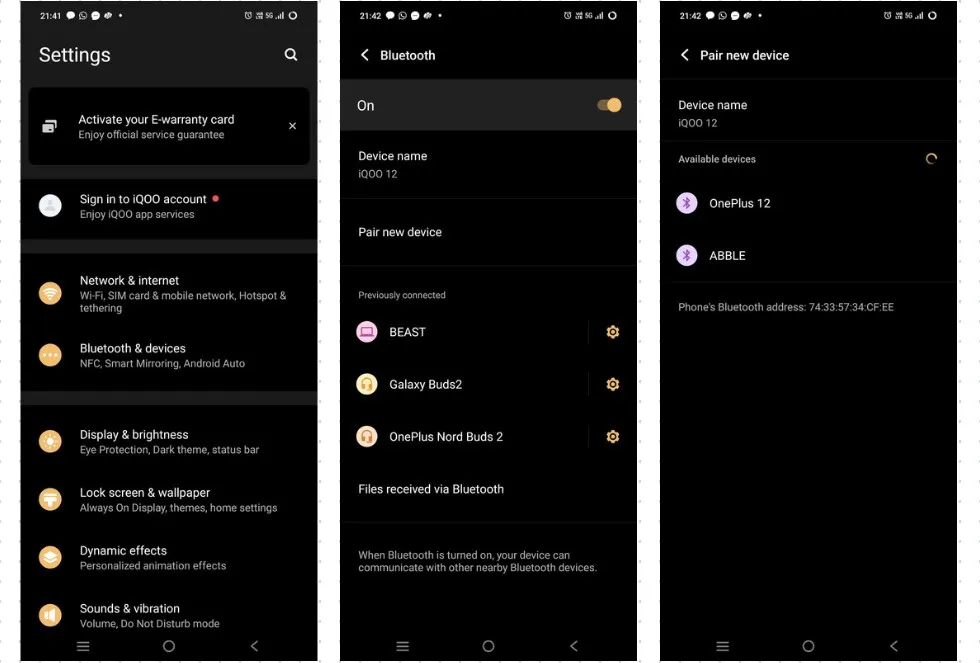
Wenn Sie einige Spiele auf Android emulieren möchten, ist dies ebenfalls eine der besten Möglichkeiten.
So verbinden Sie den PS5-Controller mit iPhone und iPad
Sie können Ihren PS5-Controller ganz einfach mit Ihrem Apple-Gerät verbinden. Wir zeigen Ihnen, wie das auf einem iPhone geht, aber iPad-Nutzer sollten es auch nachvollziehen können.
- Schalten Sie Bluetooth auf Ihrem Telefon ein. Die Schnellsteuerung zum Einschalten von Bluetooth ist im Kontrollzentrum verfügbar , auf das Sie zugreifen können, indem Sie ganz rechts auf dem Bildschirm nach unten wischen. Um nun Bluetooth einzuschalten, tippen Sie auf das Symbol.
- Im Kontrollzentrum können Sie das Bluetooth-Symbol gedrückt halten und dann auf Bluetooth-Einstellungen drücken . Wenn Sie sich auf der Startseite befinden, gehen Sie zu Ihren Einstellungen und verwenden Sie die Suchleiste, um einfach auf Bluetooth zuzugreifen.
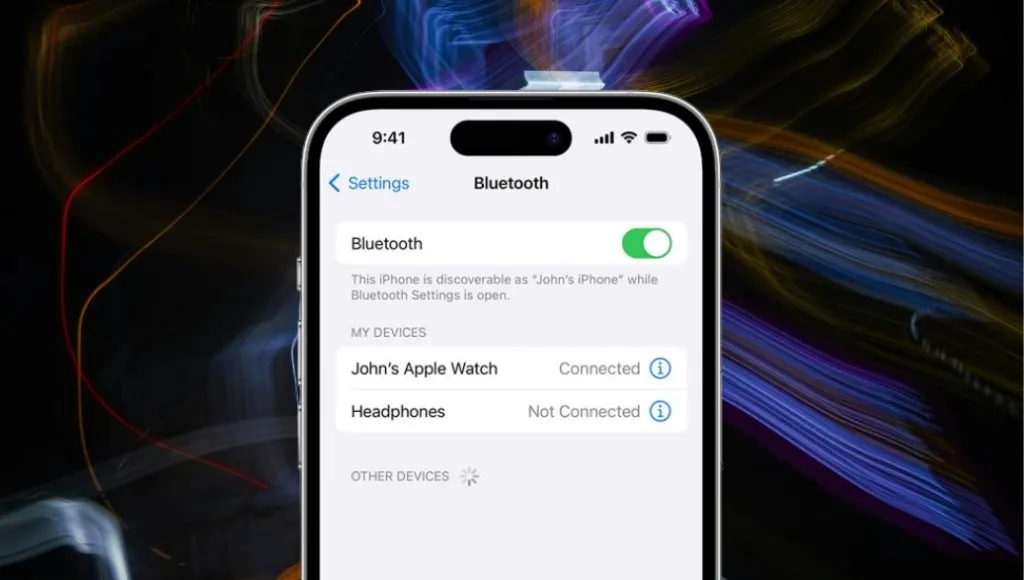
- Nehmen Sie von hier aus Ihren Controller und drücken Sie gleichzeitig die Share- und Home-Taste. Dadurch wird der Kopplungsvorgang gestartet.
- Sie sollten nun den PS5-Controller in den neuen zu verbindenden Geräten sehen. Tippen Sie darauf und befolgen Sie die Anweisungen auf dem Bildschirm. Ihr Controller sollte jetzt mit Ihrem Telefon oder iPad verbunden sein.
Laden Sie das Spiel Ihrer Wahl – unseres wäre Dead Cells – und machen Sie sich daran, den Rückstand zu überwinden.
Wenn Sie auf dieser Seite auf einen Produktlink klicken, erhalten wir möglicherweise eine kleine Affiliate-Provision.




Schreibe einen Kommentar